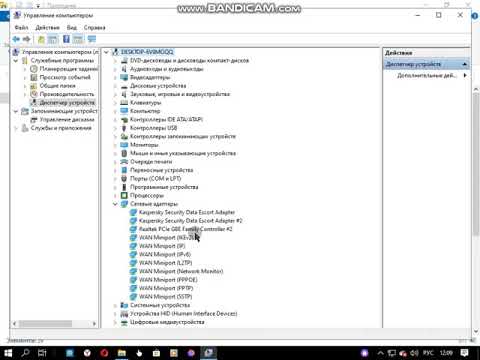Если Windows 10 будет запрашивать ваш последний пароль, и вы увидите сообщение - Нажмите здесь, чтобы ввести свой последний пароль или учетные данные. Вашей учетной записи Microsoft требуется, чтобы вы снова вошли в систему, это то, что вам нужно сделать, чтобы исправить проблему.

Нажмите здесь, чтобы ввести самые последние учетные данные
Вы можете ввести свой пароль один раз и посмотреть, исчезнет ли сообщение. Но если это не так, тогда вы должны попробовать следующее.
Откройте «Панель управления» в Windows 10 и перейдите к «Учетные записи пользователей».
Откройте диспетчер учетных данных, а затем выберите Учетные данные Windows, прокрутите вниз, чтобы найти Общие учетные данные.
Затем следите за MicrosoftAccount: user = (адрес электронной почты) и нажмите стрелку раскрывающегося списка, чтобы расширить требуемую учетную запись пользователя Microsoft.
Вы заметите, что отображаются все вспомогательные данные, такие как Интернет или сетевой адрес, адрес электронной почты, имя пользователя, пароль.
Выбрать ' Удалить' и перезагрузите компьютер.

При повторном запуске новый правильный MicrosoftAccount: user = (адрес электронной почты) будет создан автоматически и в дальнейшем, вы не должны видеть раздражающее приглашение еще раз.
Надеюсь, что это работает для вас!
СОВЕТ: Здесь вы можете прочитать о том, что Windows нуждается в вашем текущем сообщении об ошибках в Windows 10.